Stel, je staat op het punt om een smartphone aan te schaffen, maar je weet niet welk mobiel besturingssysteem het beste is voor beginners? Android, iOS of Windows Phone? In dit artikel leggen we je uit wat de voor- én nadelen zijn van de verschillende besturingssystemen.
Het staat buiten kijf dat een smartphone in bepaalde situaties erg handig is. Zo communiceer je met je familie en vrienden via WhatsApp, Skype of Facebook, check je je e-mail tussen de bedrijven door en heb je altijd een fatsoenlijke camera bij de hand. Echter, voordat je een smartphone kiest, is het verstandig om eerst de voors en tegens van het mobiele besturingssysteem (OS) te bekijken.
Als je eenmaal hebt besloten de sprong in het diepe te wagen, dan kun je volgens ons het beste rekening houden met de volgende aspecten van een smartphone: is de smartphone gemakkelijk in te stellen bij het eerste gebruik? Is het thuisscherm simpel, compleet en gebruiksvriendelijk? En is het eenvoudig om de instellingen te vinden en naar wens aan te passen?
De eerste indruk
Android
Als je de Android-telefoon, in dit geval een Nexus 5, voor het eerst opstart, dan moet een goede 10 seconden wachten tot je bij het eerste menu terecht komt. Hier wordt je naar je voorkeurstaal gevraagd, of je gebruik wilt maken van geotagging en of je Google’s persoonlijke assistent Google Now wilt inschakelen.
Hier komen we gelijk bij een minpunt van Android. Het is namelijk onmogelijk om je Nexus 5-telefoon te activeren als je geen internetverbinding (Wi-Fi of 3g) tot je beschikking hebt. Een ander nadeel is dat je verplicht bent om een Google-account aan te maken als je deze nog niet hebt.
iOS
Het opstarten van je nieuwe iPhone verloopt gelukkig iets vloeiender. De telefoon start snel op en de verschillende schermen die je tegenkomt loodsen je soepel door het set-up-proces. Daarnaast heb je voor de installatie geen internetverbinding nodig. Die stap kun je namelijk overslaan en later overdoen.
Daarentegen moet je wel beschikken over een Apple ID, die je overigens vrij eenvoudig ter plekke aanmaakt. Als laatste voeg je een beveiligingscode toe om zo pottenkijkers buiten de deur te houden.
Windows Phone
Ook bij het instellen van je Windows Phone kom je dezelfde menu’s tegen en heb je niet per se een internetverbinding nodig. Sinds de Windows Phone 8.1-update is het ook mogelijk om het creëren van een Microsoft-account uit te stellen. Het eerste gebruik van een Windows Phone is zo simpel dat zelfs de grootste beginnelingen hier geen moeite mee zullen hebben.
Het thuisscherm
Android
Het thuisscherm van Android verschilt per model, omdat de verschillende telefoonfabrikanten een eigen skin over het scherm plaatsen. In dit geval bekijken we het thuisscherm van de Nexus 5, waarbij je de ‘echte’ Android-ervaring op je scherm ziet. Het scherm is op het eerste gezicht niet meteen bruikbaar voor beginners, omdat de meeste apps ontbreken en je deze zelf op het thuisscherm moet plaatsen. Je vindt je telefoon-app, de berichten-app en de web-browser en wat Google-apps op je thuisscherm, maar meer niet.
 Het thuisscherm van de Nexus 5 (Android).
Het thuisscherm van de Nexus 5 (Android).
De icoontjes zijn groot genoeg om je telefoon gemakkelijk te kunnen bedienen. De Google-zoekbalk bovenin het scherm is een leuke extra, maar zodra de zoekbalk je bij een zoekopdracht naar Google Now stuurt, zullen veel gebruikers verward raken.
De kracht van Android zit ‘m in de grote mate van personalisatie. Al zie ik beginners niet zo snel een custom launcher zoals Nova Launcher installeren of het thuisscherm personaliseren met widgets.
iOS
Hert thuisscherm van een iPhone 6 die net uit de verpakking is, heeft meer icoontjes dan een gemiddelde Android-telefoon. Telefoon, sms, e-mail, camera, kalender, instellingen: alles is meteen te vinden.
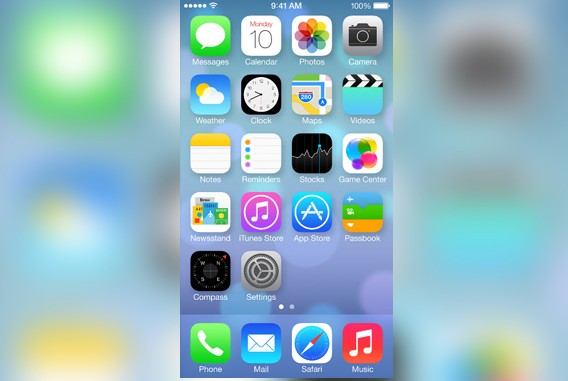 Het thuisscherm van de iPhone 5s (iOS).
Het thuisscherm van de iPhone 5s (iOS).
Met dit menu maak je mappen aan, waarbij je verschillende apps bij elkaar bundelt. Nadeel: de icoontjes zijn wat klein voor beginners en senioren. Helaas is het niet mogelijk om de grootte van de icoontjes aan te passen.
Windows Phone
Het thuisscherm van Windows Phone heeft dynamische thumbnails (tegels). Zodra je de telefoon inschakelt zie je de icoontjes bewegen en kom je erachter dat je zelf bepaalt hoe groot de icoontjes op je scherm geplaatst worden. Een andere functie: het thuisscherm bestaat uit één scherm, dat je naar beneden kunt uitbreiden.
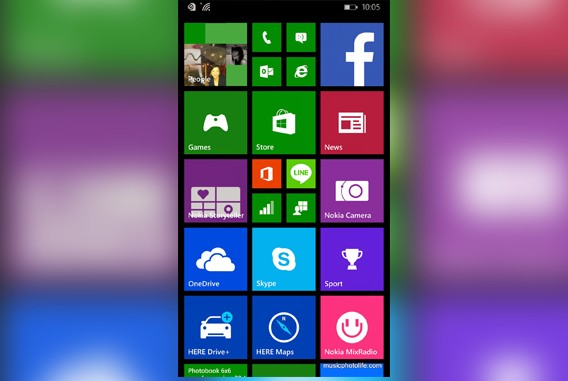 Het thuisscherm van de Nokia Lumia 935 (Windows Phone.
Het thuisscherm van de Nokia Lumia 935 (Windows Phone.
Als je de icoontjes groter of kleiner wilt maken, dan houd je de tegel een aantal seconden ingedrukt. Vervolgens kun je de thumbnails naar jouw wens aanpassen. In het begin raden we je aan om slechts een aantal grote icoontjes op je thuisscherm te plaatsen, zodat je gemakkelijk navigeert op je Windows Phone.
De instellingen altijd bij de hand
Android
Bij Android-telefoons kom je bij de instellingen via twee verschillende menu’s: via het notificatiescherm wat je bereikt door met je vinger naar beneden te vegen en via het instellingen-icoon in de app launcher. Daarnaast vind je in het notificatiescherm snelkoppelingen naar onder andere Wi-Fi-, Bluetooth en vliegtuigmodus. De instellingen zijn gemakkelijk te vinden en van elkaar te onderscheiden.
iOS
Op je iPhone vind je vrijwel direct het icoontje dat je naar de instellingen leidt. Het menu oogt simpel en geeft je een compleet overzicht van alle geïnstalleerde apps. Als je op een app tikt, dan kun je de app-instellingen en app-permissies beheren. Het lukt echter niet altijd meteen om de juiste telefooninstelling te vinden.
Ook de iPhone heeft een – sinds de release van iOS 7 – soortgelijk control center als de Android-telefoon. Hier beheer je bijvoorbeeld je Wi-Fi instellingen, schermhelderheid etc. Samenvattend kunnen we stellen dat het eenvoudig is om de instellingen op de iPhone te vinden, maar dat het menu niet altijd even overzichtelijk is.
Windows Phone
Ook Microsoft heeft bij Windows Phone voor een notificatiecentrum gekozen dat je bereikt door met je vinger naar beneden te vegen. Hier vind je eveneens snelkoppelingen naar Wi-Fi en scherm kantelen.
In tegenstelling tot bij de iPhone zijn de instellingen in Windows Phone niet onderverdeeld in verschillende categorieën, maar heb je voor iedere instelling een apart kopje. Met name bij beginners werkt deze aanpak beter, omdat je de verschillende categorieën niet hoeft af te struinen op zoek naar de juiste instelling.
De eerste stappen
Android
Met je Android-telefoon is erg eenvoudig om bijvoorbeeld een vriend te bellen of een contact toe te voegen aan je contactenlijst. Het versturen en ontvangen van smsjes is bij de Nexus 5 af en toe wat ingewikkeld, omdat Google de sms-berichten heeft geïntegreerd in de eigen Hangouts-apps.
Wil je populaire apps als WhatsApp en Skype installeren? Dat is geen probleem bij Android. In de Google Play Store vind je namelijk honderdduizenden apps, waarmee je bijvoorbeeld ook je telefoon helemaal naar je eigen hand kan zetten met widgets en skins. Deze apps hoef je echter niet te gebruiken, maar als je het leuk vindt om je telefoon te personaliseren dan is de mogelijkheid daar.
iOS
iOS is zonder twijfel één van de meest geavanceerde mobiele besturingssystemen op de markt, maar toch is het OS uitstekend geschikt voor beginners. In één scherm vind je de basisfuncties van een telefoon, zoals bellen en sms-en, allemaal ontworpen door Apple.
Ook voor apps van andere fabrikanten kun je in de App Store terecht. Vaak worden apps namelijk eerst uitgebracht voor iOS, zodat je altijd beschikt over de uitgebreidste app-catalogus.
Windows Phone
Net zoals bij Android en iOS is het bij Windows Phone 8.1 vrij eenvoudig om de basisfuncties van je smartphone te vinden. Heb je een gemiste oproep? Dan zie je direct een boodschap verschijnen in de ‘tegel’ van de telefoon-app. Ook de uitstekend camera-app, gemaakt door Nokia, is een absoluut pluspunt.
Jazeker, nog geen jaar geleden was het aanbod aan Windows Phone-apps vrij karig. Dat is echter nu niet meer het geval. Tenminste, als je genoegen neemt met de populairste apps zoals Facebook en WhatsApp. Vaak duurt het even voordat app-ontwikkelaars hun apps ook in de Windows Phone Store uitbrengen. Wel heb je de beschikking over alle officiële Windows- én Nokia-apps, zoals Office of het handige Nokia HERE.
Kies een Windows Phone als eerste smartphone!
Na deze vergelijking tussen de drie populairste mobiele besturingssystemen kunnen we maar één ding zeggen: kies voor Windows Phone 8.1. Dit besturingssysteem is het gemakkelijkst onder de knie te krijgen voor een beginner.
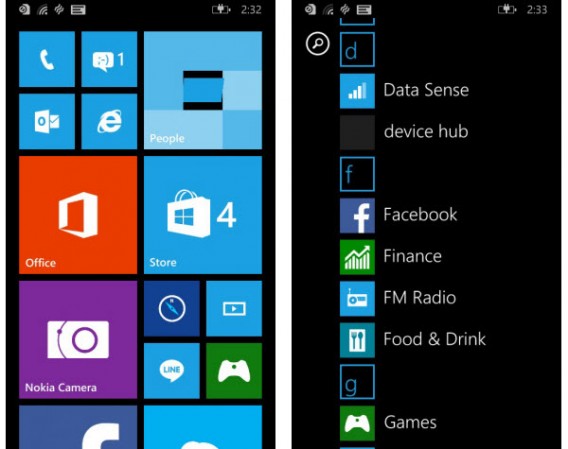
iOS eindigt op de tweede plaats, vanwege de grote hoeveelheid applicaties en de gebruiksvriendelijkheid bij het eerste gebruik. Android, het meest gebruikte mobiele besturingssysteem, pakt het brons. Android is zeker een krachtig besturingssysteem, maar beter geschikt voor gevorderde gebruikers.
Kortom: aarzel niet om bijvoorbeeld je grootouders een Windows Phone aan te raden. Ze zullen niet teleurgesteld zijn.

